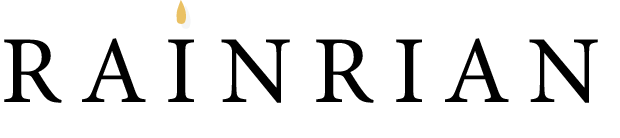【簡単】Googleアナリティクスの設定方法 (All in One SEO)
本日はGoogleアナリティクスの設定方法について説明していきたいと思います!
Googleアナリティクスはホームページの解析には必須のツールとなります。
アクセス数やアクセス地域、デバイス、OSなど見ることができるため、サイト作成時に必ず設置しておきましょう^^b
1.Google Marketing Platformへ
Googleアカウントで「Google Marketing Platform」へサインインします。
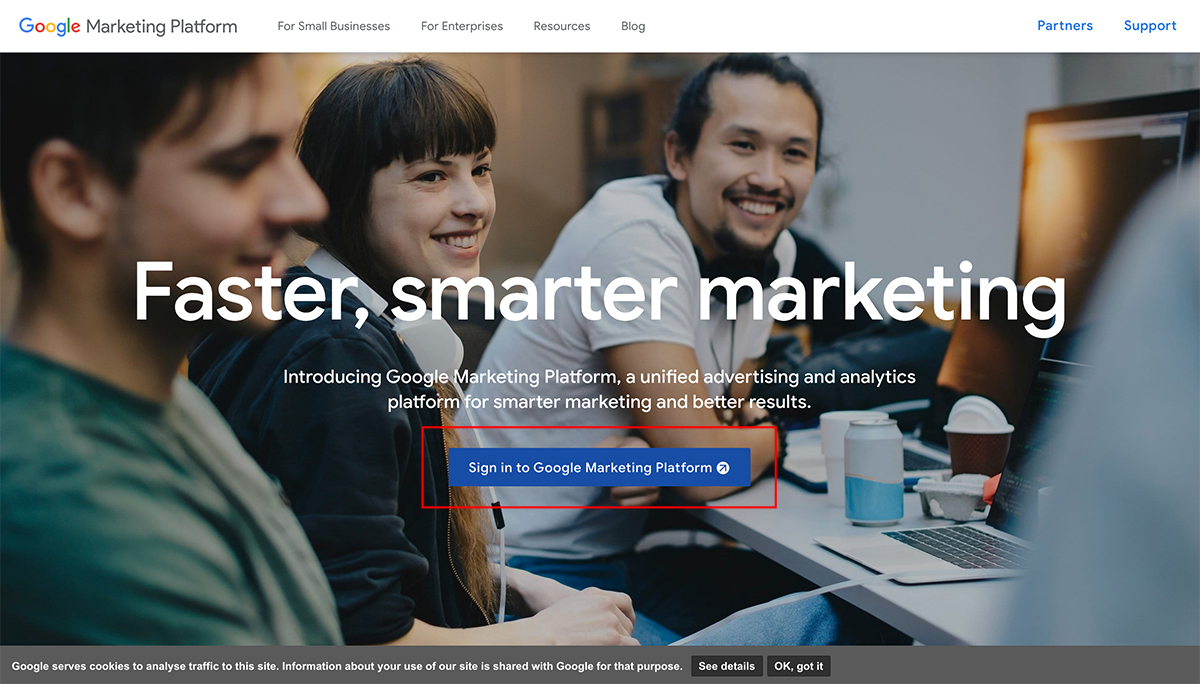
Google Marketing Platform
2. Analyticsの「Set up」をクリックします。
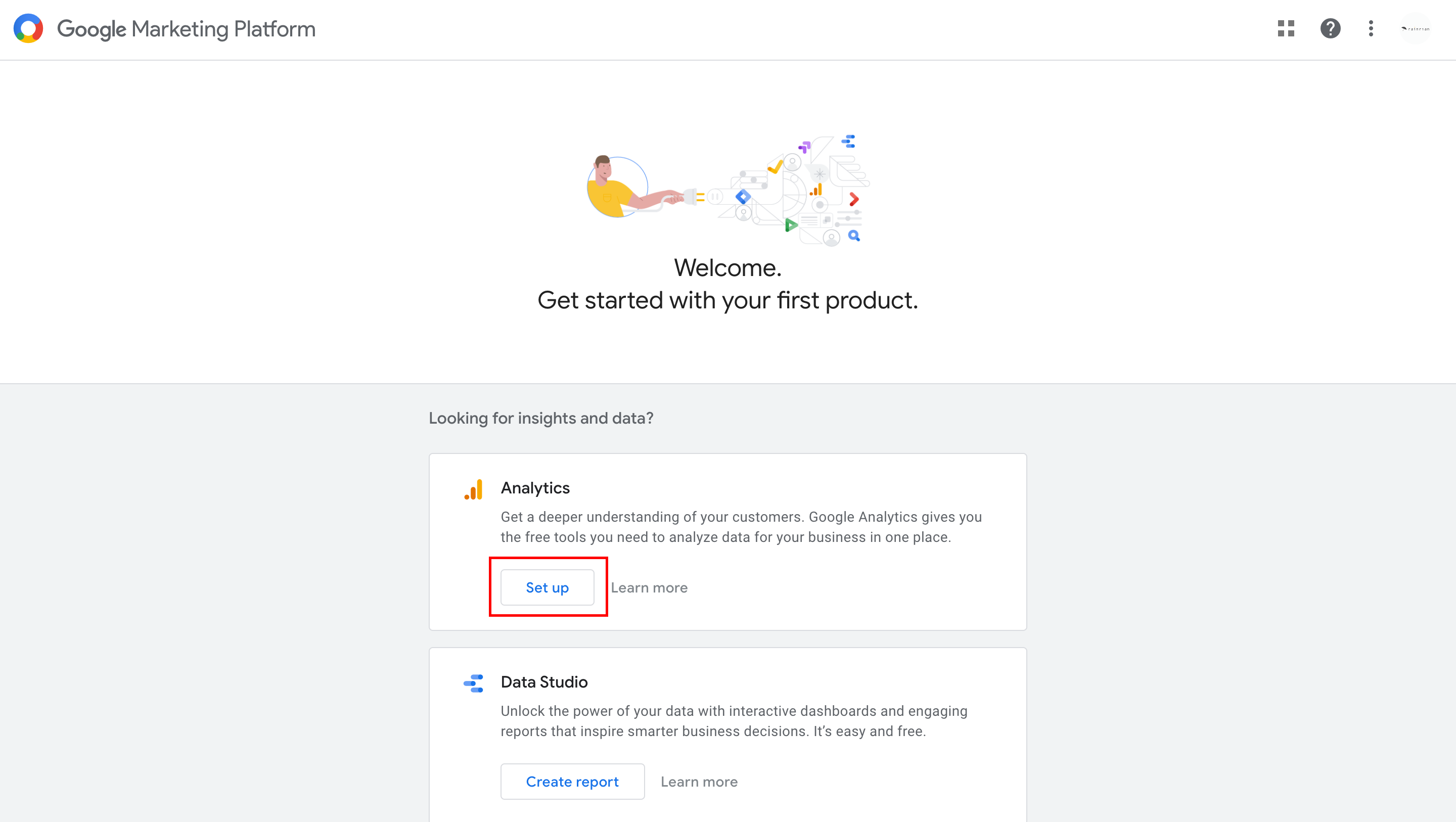
Set upをクリック
3.「Sign up」をクリック
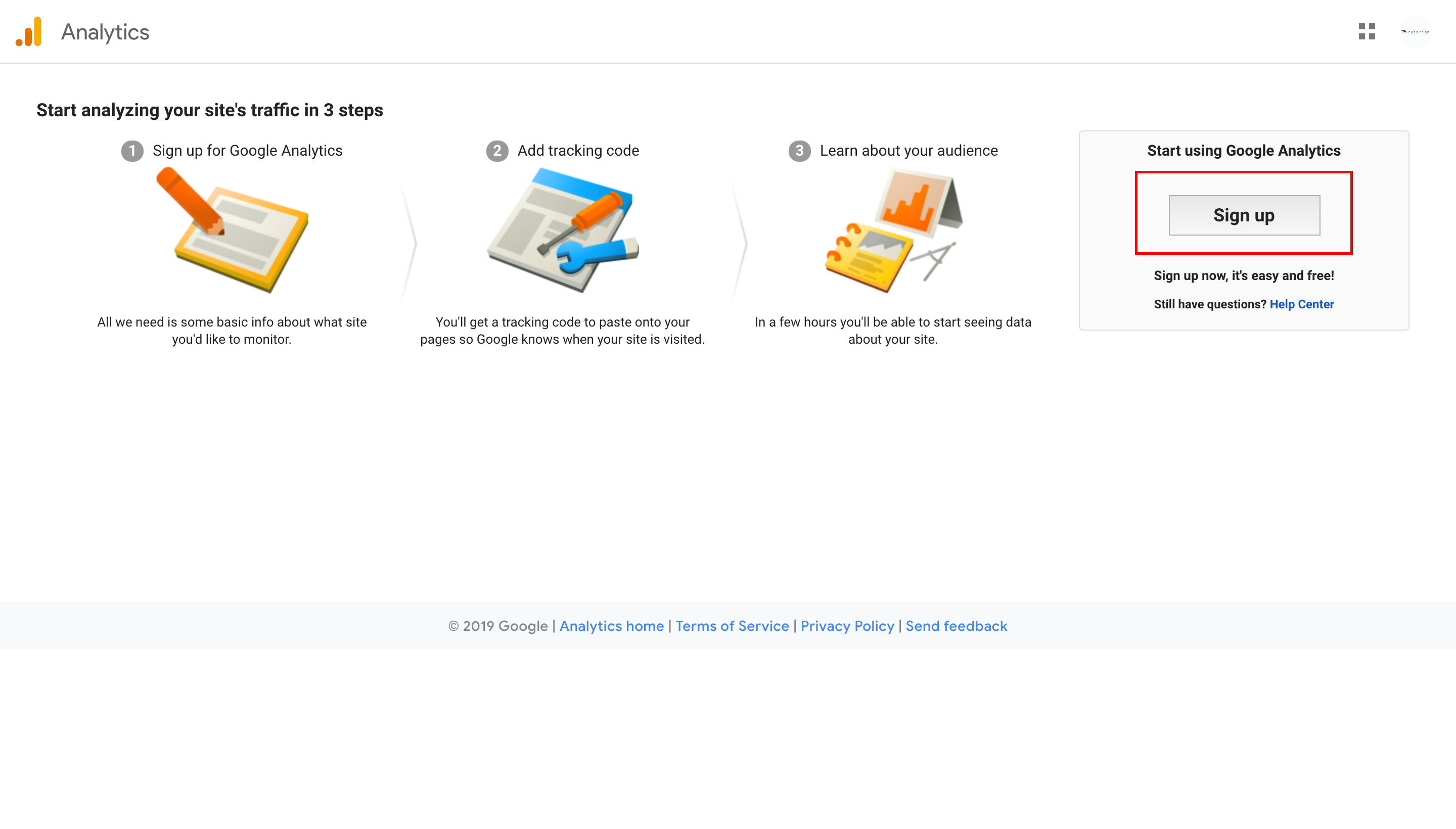
Sing upをクリック
4. サイト情報の入力
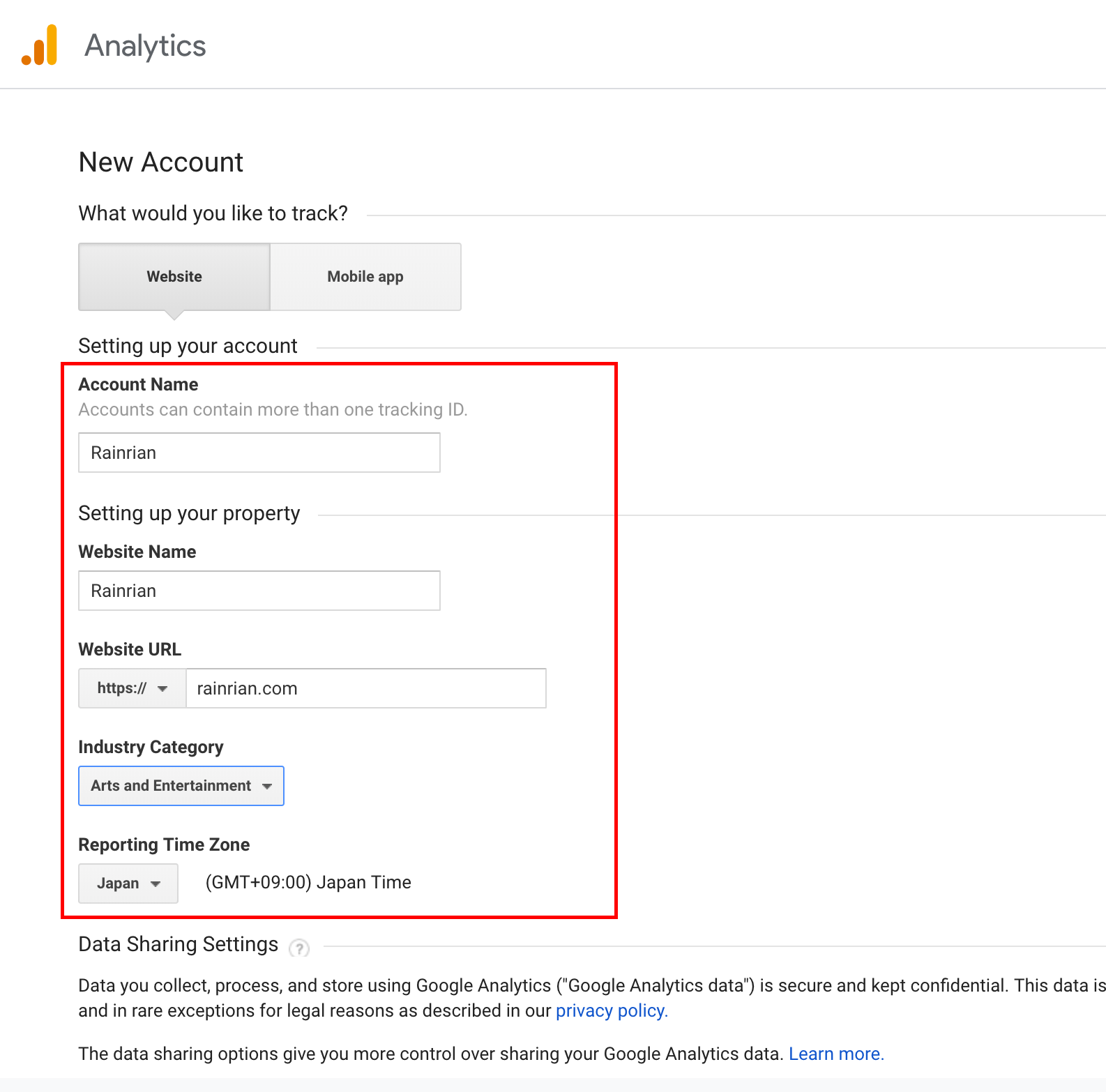
サイト情報の入力
5. 「Get Tracking ID」をクリック
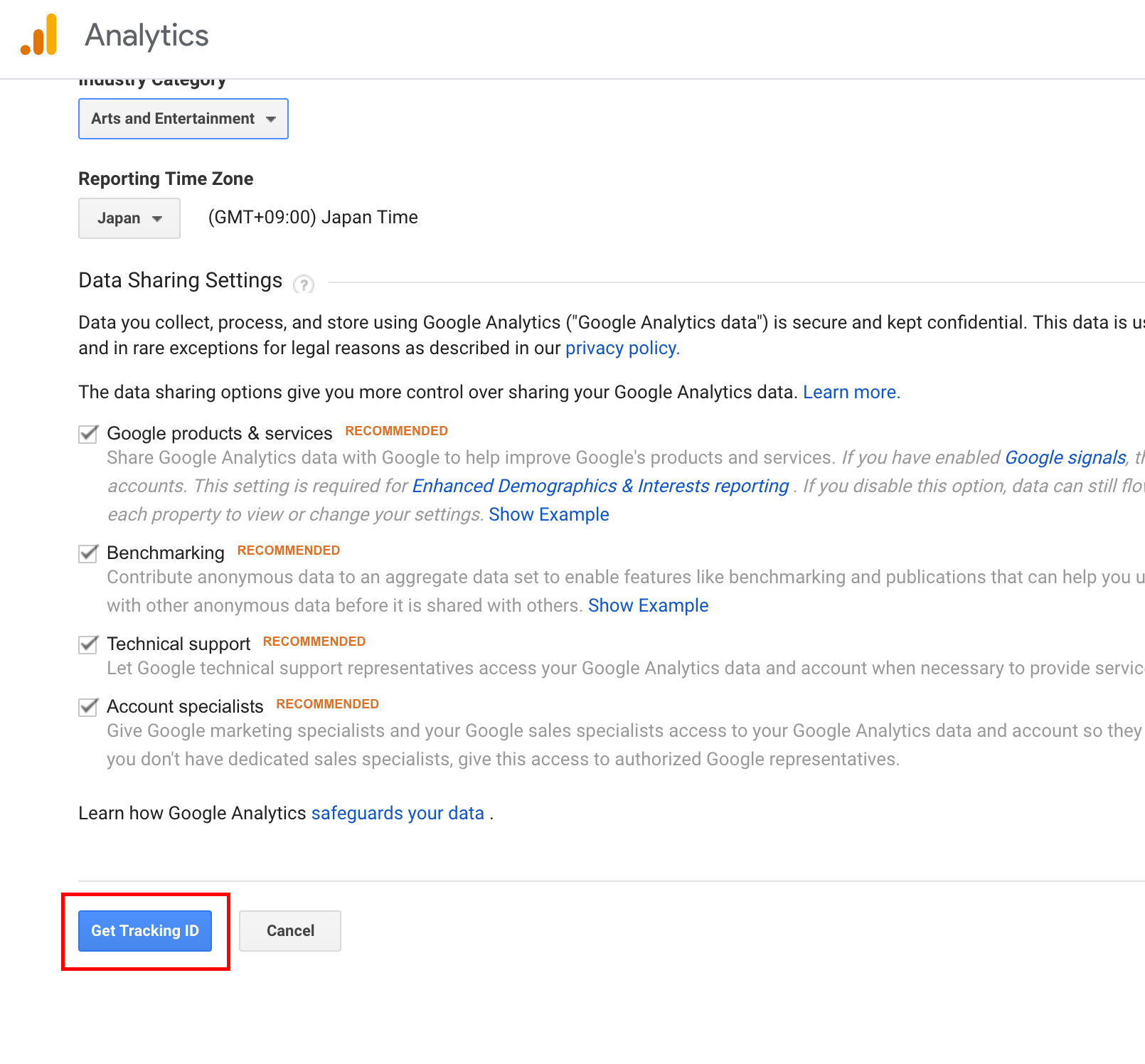
トラッキングIDの発行
6. 利用規約への同意
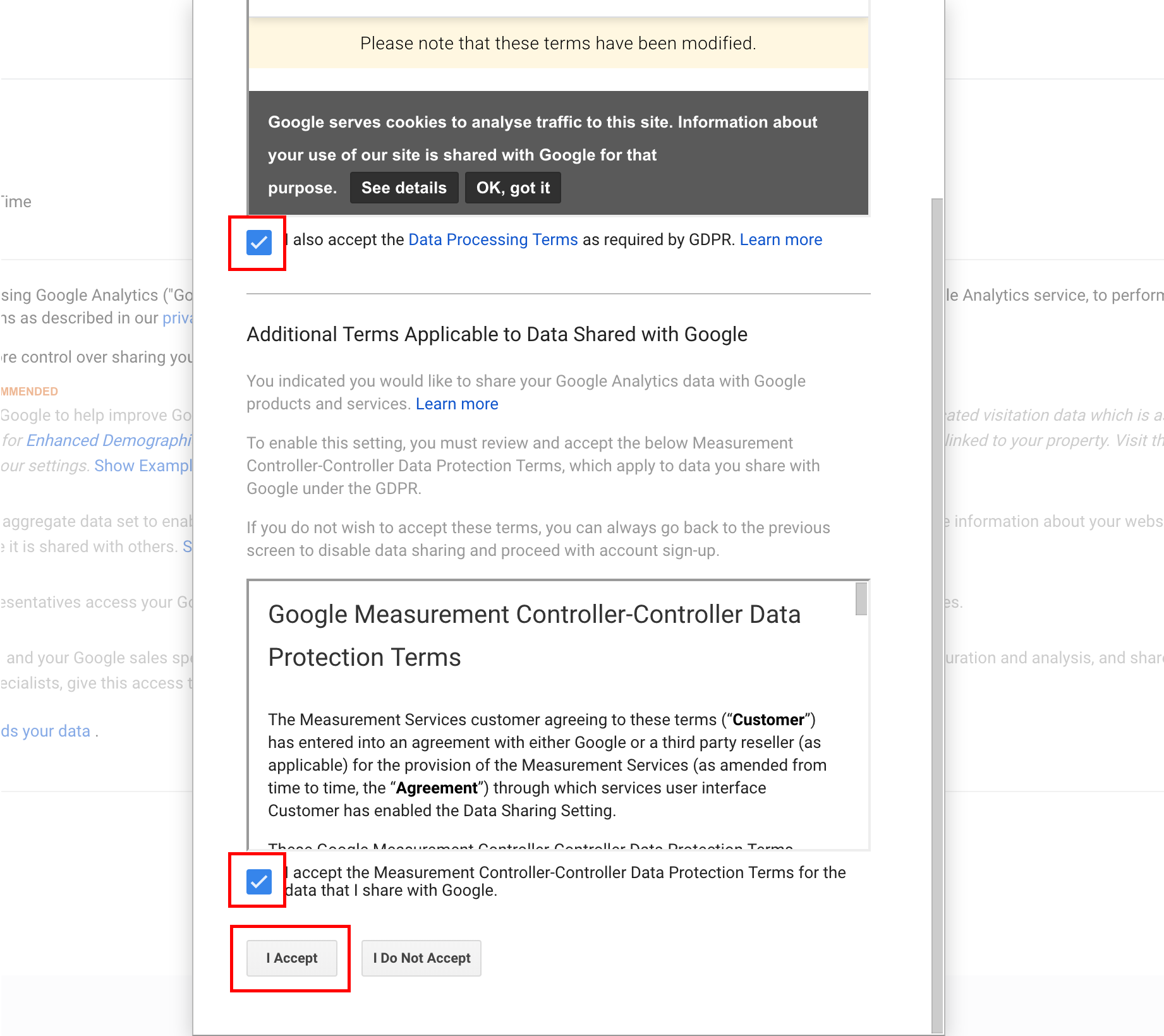
Googleアナリティクス利用規約へ同意
7. ID発行
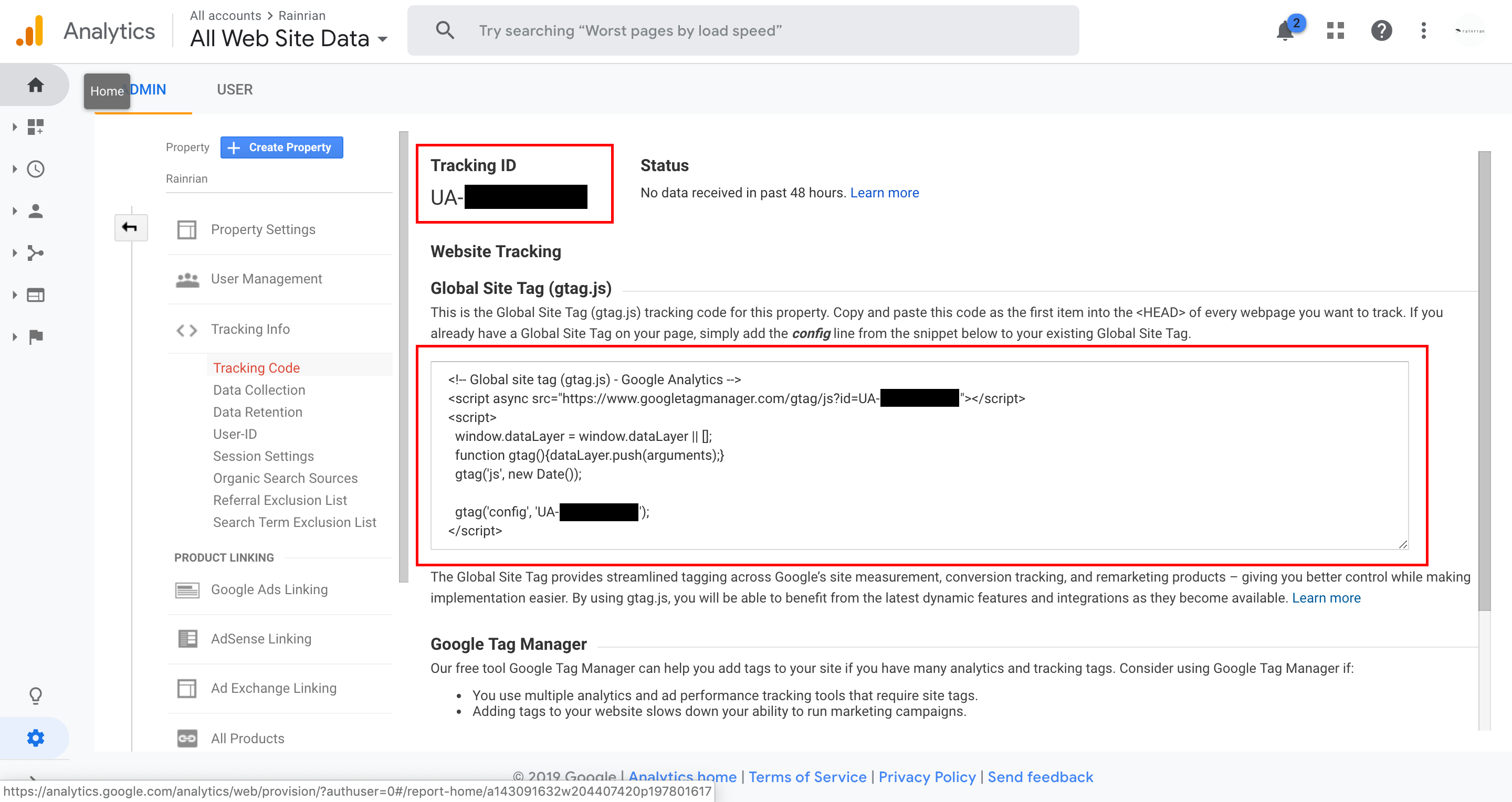
GoogleアナリティクスID
トラッキングIDの発行が完了しました!
次に、これをサイトへ埋め込みましょう!!
プラグイン「All in One SEO」を使う場合は、上のTracking IDのみを、使わない場合は下の<!– Global site tag~~~~から始まるコードを<head>タグ内に記入してあげればOKです!!(全ページのヘッダーに追加する必要があります!)
8. All in One SEOへIDの埋め込み
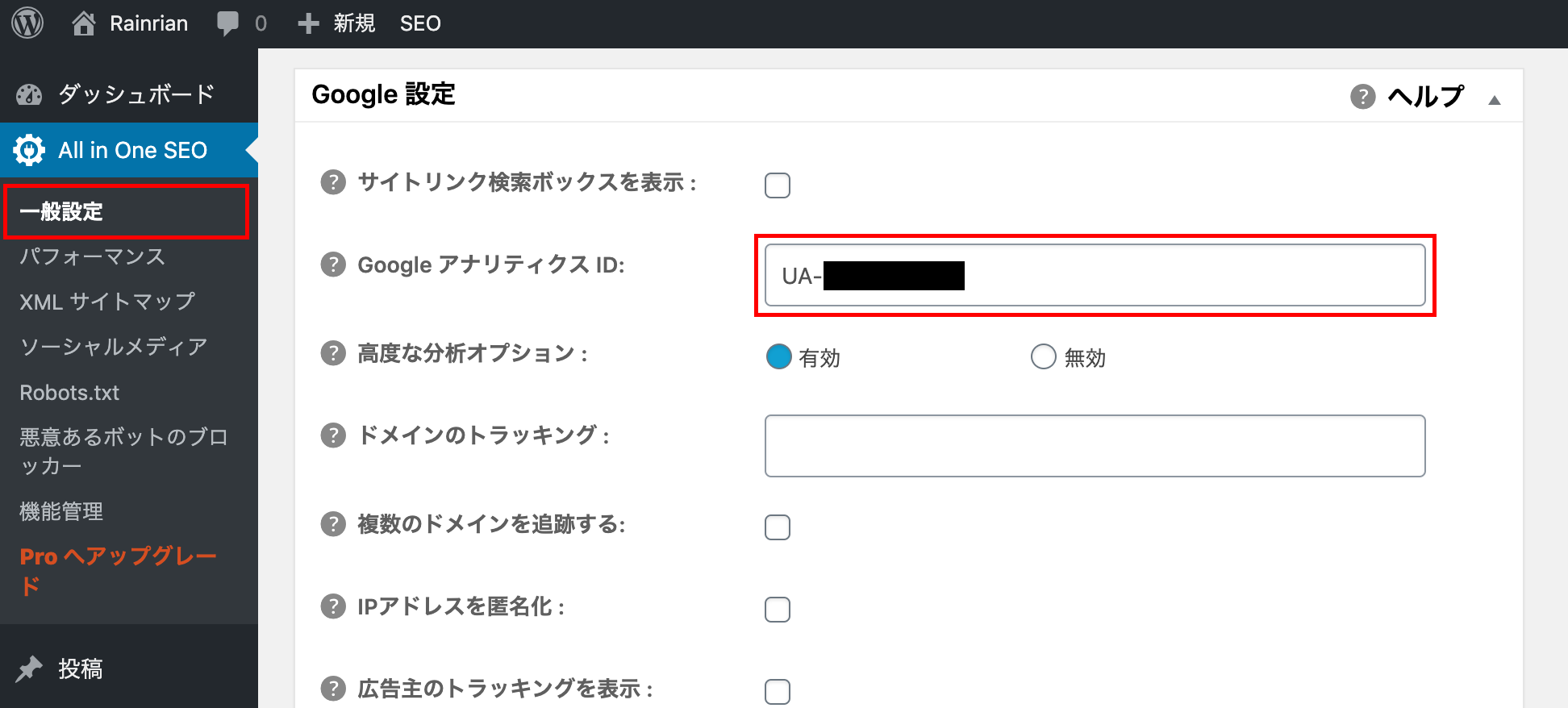
All in One SEO グーグルアナリティクス設定
All in One SEOの一般設定箇所に、UAから始まるコードの入力箇所があるので、 IDを入力すればGoogleアナリティクス設定完了です!!
9. Googleアナリティクス動作確認
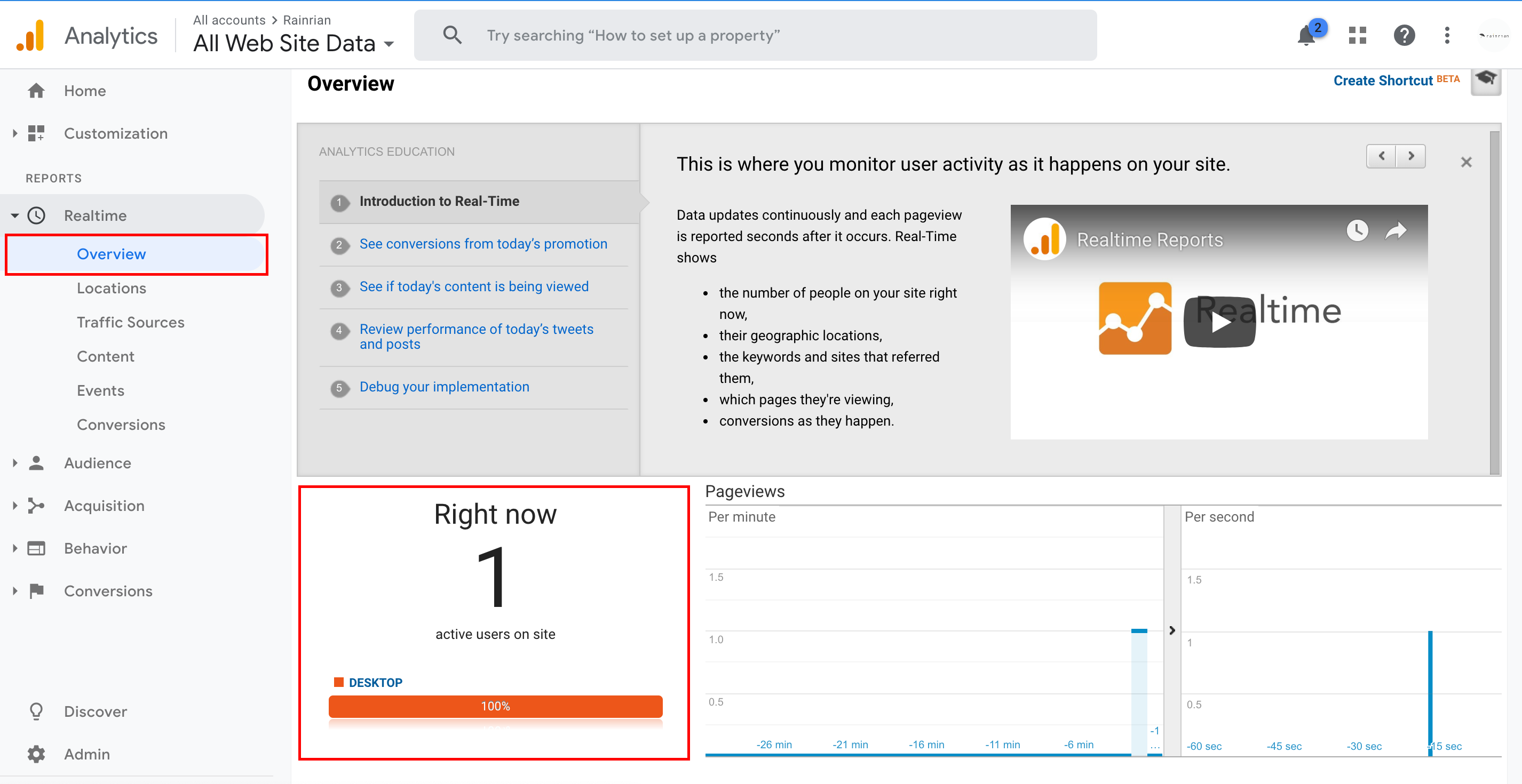
Googleアナリティクス動作確認
実際にトラッキングが出来ているのか確認するには、Googleアナリティクス管理画面より、「リアルタイム」→「概要」にてチェックできます!!
自分のパソコンでサイトを開き、自分の閲覧がカウントされていればオッケー!!
以上、Googleアナリティクスの設定方法となります^^b